Videonávod najdete v samostatním článku.
V tomto článku se dozvíte:
- Za jakých podmínek můžete provést automatickou migraci e-mailů
- Jak automatickou migraci e-mailů provést
- Běžné problémy
- Často kladené dotazy
Podmínky automatické migrace e-mailů
Abyste umožnili bezproblémový průběh automatické migrace e-mailů, ujistěte se, že splňujete tyto podmínky:
- Znáte funkční adresu IMAP serveru aktuálního mailhostingu. Zadáváte-li adresu v podobě imap.domena.tld, kde domena.tld je název Vaší domény, ujistěte se, že tato adresa směřuje na správný server a nepřepsala ji například změna DNS serverů nebo DNS záznamů.
- Znáte všechny přihlašovací údaje migrovaných schránek.
- Služba, ze které e-maily migrujete, umožňuje přístup k IMAP aplikacím třetí strany. Některé takové služby vyžadují ještě dodatečné nastavení, jako například Gmail nebo Zoho.
Jak zjistím adresu IMAP serveru aktuálního mailhostingu?
Máte-li schránky u WEDOS, postupujte podle návodu E-maily - Základní nastavení. V ostatních případech zjistěte adresu u současného poskytovatele, nebo například v nastavení e-mailového klienta, pokud jej používáte.
Automatická migrace e-mailů
Máte-li připravené přístupy k IMAP původního poskytovatele, otevřete rozhraní automatické migrace těmito kroky:
- Přihlaste se do zákaznické administrace.
- V horním menu vyberte Hostingové služby Webhosting, Mailhosting, nebo WMS.
- Ze seznamu služeb vyberte službu, na kterou chcete data migrovat.
- V levém menu vyberte Migrace od konkurence – e-maily.
Otevřít rozhraní pro automatickou migraci e-mailů do služby:

V oddílu Údaje zdrojového mail serveru vyplňte IMAP server. Potom vyberte typ migrace (můžete zadat samostatně, nebo kombinovat):
Synchronizace již existujících schránek
Tento typ migrace stáhne e-maily z uvedeného IMAP serveru do schránek, které již na hostingu existují. Nové e-maily se smíchají s těmi, které již ve schránce jsou.
Pomocí tohoto nástroje můžete do existujících schránek stáhnout obsah libovolné jiné schránky dostupné prostřednictvím daného IMAP serveru.
Postupujte těmito kroky:
- V oddílu Synchronizace již existujících schránek zaškrtněte schránky, do kterých chcete migrovat.
- Vyplňte heslo (na službě WEDOS) a odpovídající přihlašovací údaje původního poskytovatele.

Migrace nových schránek
Tento typ migrace založí nové schránky se stejným názvem (textem před znakem @) a do těch následně stáhne e-maily. Schránky vytváříte hromadně zadáním hodnot do pole.
V oddílu Migrace nových schránek (ještě neexistujících u WEDOS) zadejte loginy a hesla všech schránek, které chcete migrovat. Dodržujte tato pravidla:
- Na jeden řádek zadejte vždy přihlašovací jméno, mezeru a heslo jedné schránky.
- Přihlašovací jméno zadávejte jako úplnou e-mailovou adresu, tedy schranka@domena.tld.
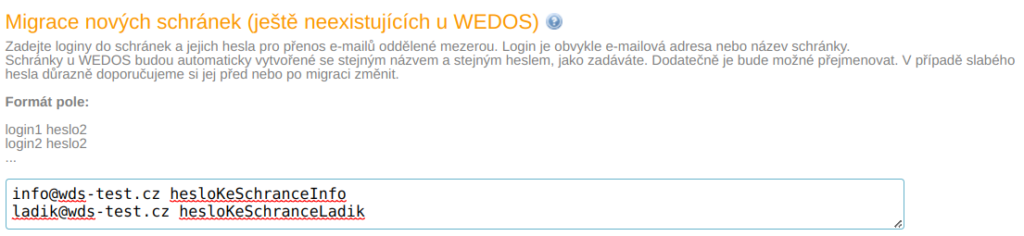
Po dokončení migrace můžete podle návodu E-maily – Správa schránek změnit hesla, případně nastavit aliasy.
Úpravy DNS
Po dokončení migrace zkontrolujte, že doména používá správné záznamy typu MX.
Chcete-li změnit adresy IMAP, SMTP a POP3 na názvy obsahující Vaši doménu, upravte odpovídající záznamy typu CNAME.
Běžné problémy
Mezi běžné problémy s migrací e-mailů patří:
- Neplatné přihlašovací údaje ke schránce
- Nefunkční přenos z jednoho WEDOS hostingu na jiný
- Nedostatek místa na novém hostingu
- Opakované selhání automatické migrace
Neplatné přihlašovací údaje
Problém: Systém vrací chybu přihlašovacích údajů.
Příčina: Nejčastější příčinou této chyby je nesprávná adresa IMAP serveru, vzácněji zadání neúplného přihlašovacího jména (například název schránky bez domény) nebo starého hesla.
Řešení: Zkontrolujte, že se přihlašujete ke správnému IMAP serveru, zadáváte platné přihlašovací údaje původní schránky, a že původní systém dokáže tyto přihlašovací údaje zpracovat. Pokud jste v rámci změny služeb měnili DNS záznamy, zkontrolujte, že adresa IMAP serveru, kterou zadáváte, stále směřuje na původní službu.
Migrace e-mailů mezi službami WEDOS
Problém: Nefunguje přenos e-mailů ze starého WEDOS mailhostingu na nový.
Příčina: Pokud jste zakládali novou službu s e-maily, starou jste pravděpodobně přejmenovali (odebrání názvu zákaznickou podporou je také svým způsobem přejmenování). Mailserver tedy vidí staré schránky pod novým názvem služby.
Řešení: Do adresy migrované schránky zadávejte existující název nebo alias původního hostingu. Pokud má hosting název odebraný, zadejte jeho identifikátor v zákaznické administraci, například schranka@w123456.
Nedostatek místa
Problém: Migrace skončila s chybou nedostatku místa.
Řešení: Navyšte kapacitu schránek podle návodu E-maily – Navýšení kapacity schránek, vyčkejte aspoň 1 hodinu na provedení změn v systému a zadejte migraci znovu. Alternativně můžete promazat e-maily v původních schránkách.
Migrace opakovaně selhává
Problém: Všechno nastavení vypadá v pořádku, ale migrace e-mailů opakovaně selhává.
Řešení: Migrujte e-maily manuálně, například podle tohoto komuitního návodu.
Často kladené dotazy
Otázka: Co se stane s e-maily na původním hostingu?
Odpověď: Migrace nemá na e-maily na původním mailhostingu žádný vliv.
Otázka: Jak zjistím adresu IMAP serveru původního mailhostingu?
Odpověď: Máte-li schránky u WEDOS, postupujte podle návodu E-maily – SMTP, POP3, IMAP. V ostatních případech zjistěte adresu u současného poskytovatele, nebo například v nastavení e-mailového klienta, pokud jej používáte.
Otázka: Můžou problém s migrací způsobovat nesprávné MX záznamy?
Odpověď: Migrační skript stahuje e-maily přes protokol IMAP, tedy stejně jako poštovní klient. MX záznamy by na jeho funkčnost měly vliv pouze pokud by e-maily na novou schránku zasílal, což se neděje. Můžete je tedy bezpečně nasměrovat na nový hosting i před zahájením migrace. Zkontrolujte ale, že případný záznam CNAME se subdoménou imap směřuje na původní mailhosting.